Hoy hablaremos de como personalizar la interfaz gráfica de Autodesk Inventor. Donde podemos cambiar colores, estilos de iconos, incluso si queremos volver a la interfaz de las versiones anteriores a IV2011.
1.- Lo primero es llamar al menú de opciones, que se encuentra en el icono principal de Autodesk Inventor.
2.- Luego entramos en la pestaña de colores (colors).
3.- Luego en este menú podemos cambiar la interfaz gráfica.
En la parte de Color Scheme (esquema de colores) podemos probar con los colores que trae predeterminado el programa que son varios.
Luego en la sección Background podemos seleccionar entre tener un fondo con gradiente que es el que trae por defecto IV2011, se puede cambiar a color sólido o incluso podemos colocar nuestro propio fondo de pantalla de alguna imagen que tengamos.
Podemos cambiar que es lo que refleja nuestra pieza cuando tenemos un material reflectivo, lo hacemos en Reflection Enviroment.
Incluso el tema de los iconos y las barras se pueden cambiar en Color Theme.
Finalmente si quieren regresar al estilo de interfaz que se tenía hasta IV2009 (el cásico) lo pueden hacer en Interface Style.
4.- Por último, una vez realizados todos los cambios que queremos, le damos a la tecla de aplicar todos los cambios y cerramos el menú.
Saludos
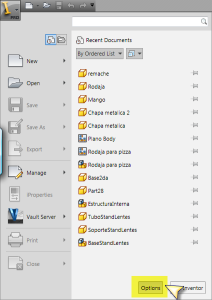
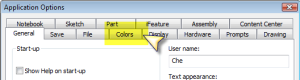
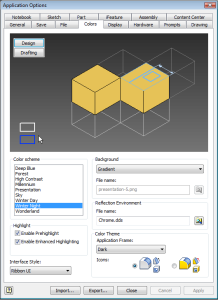
Deja una respuesta